
Sistèm fonksyònman dbyan an se youn nan premye distribisyon ki baze sou nwayo Linux la. Poutèt sa, pwosesis enstalasyon an pou anpil itilizatè ki jis deside vin abitye avèk sistèm sa a ka sanble konplike. Pou evite pwoblèm pandan li, li rekòmande yo swiv enstriksyon yo ke yo pral bay nan atik sa a.
Li tou: Popilè Linux Distribisyon
Enstale Debian 9
Anvan pwosedi dirèkteman ak enstalasyon an nan Debian 9, sa li vo fè kèk preparasyon. Premye a tout, tcheke kondisyon yo ki sistèm nan sistèm operasyon sa a. Malgre ke li pa egzije an tèm de pouvwa òdinatè, yo nan lòd pou fè pou evite enkonpatibilite li vo vizite sit entènèt ofisyèl la, kote tout bagay ki dekri an detay. Epitou, prepare yon 4GB kondwi flash, paske san li ou pa pral kapab enstale eksplwatasyon an sou òdinatè ou.
Gade tou: Amelyore Debian 8 a Version 9
Etap 1: Download distribisyon an
Téléchargez Debian 9 nesesè sèlman sou sit entènèt ofisyèl la nan pwomotè a, sa pral ede pou fè pou evite enfeksyon viris nan òdinatè a ak erè kritik lè w ap itilize yon eksplwatasyon deja enstale.
Download dènye vèsyon an nan Debian 9 soti nan sit ofisyèl la
- Ale nan paj download la pou imaj OS la itilize lyen ki anwo a.
- Klike sou lyen an "Release ki estab ofisyèl CD / DVD Imaj".
- Soti nan lis la nan imaj CD, chwazi vèsyon an nan sistèm nan fonksyone ki kostim ou.

Remak: pou òdinatè ak processeurs 64-bit swiv lyen an "amd64", ak 32-bit processeurs - "i386".
- Nan pwochen paj la, desann epi klike sou lyen ak ekstansyon an ISO.


Apre sa, download nan imaj distribisyon Debian 9 la ap kòmanse .. Apre w fin ranpli, kontinye nan pwochen etap enstriksyon sa a.
Etap 2: Boule Imaj nan Media
Èske w gen imaj la telechaje sou òdinatè w lan, ou bezwen kreye yon demaraj USB kondwi flash ak li, pou ke ou ka Lè sa a, kòmanse òdinatè a soti nan li. Pwosesis la nan kreyasyon li yo ka lakòz anpil difikilte pou itilizatè a mwayèn, kidonk li rekòmande pou al gade enstriksyon yo sou sit entènèt nou an.
Li plis: Ekri yon imaj OS nan yon kondwi flash USB
Etap 3: kòmanse òdinatè a soti nan yon kondwi flash
Apre ou te gen yon kondwi flash USB ak yon imaj Debian 9 anrejistre sou li, ou bezwen insert li nan pò a òdinatè epi yo kòmanse soti nan li. Pou fè sa, antre nan BIOS la epi fè kèk anviwònman. Malerezman, enstriksyon inivèsèl, men sou sit nou an ou ka jwenn soti tout enfòmasyon ki nesesè yo.
Plis detay:
Konfigirasyon byografi pou kòmanse nan yon kondwi flash
Chache konnen vèsyon BIOS la
Etap 4: Kòmanse Enstalasyon
Enstalasyon nan Debian 9 kòmanse ak meni prensipal la nan imaj la enstalasyon, kote ou bezwen imedyatman klike sou atik la "Enstalasyon grafik".
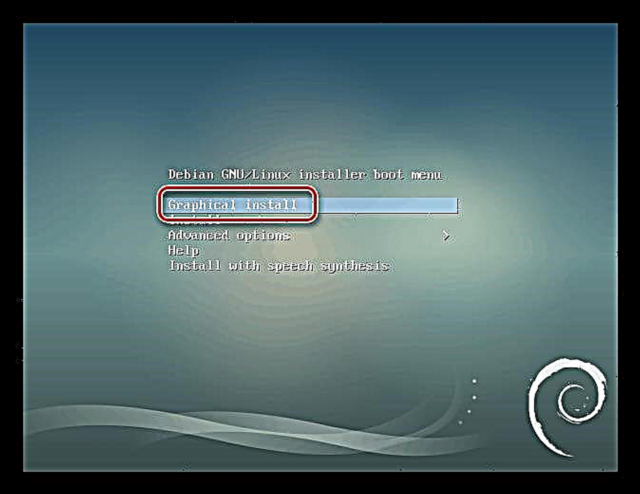
Apre sa, se sistèm nan lavni dirèkteman konfigirasyon, ou bezwen fè bagay sa yo:
- Chwazi lang enstale a. Jwenn lang ou nan lis la epi klike sou "Kontinye". Y ap chwazi lang Ris la nan atik la, ou fè jan ou vle.
- Endike kote ou ye a. Pa default, yo ofri w yon chwa nan youn oswa plis peyi (ki depann sou lang lan ou chwazi pi bonè). Si pa gen nesesè nan lis la, klike sou atik la "lòt" epi chwazi li nan lis la, Lè sa a, klike sou Kontinye.
- Defini yon Layout klavye. Nan lis la, chwazi lang lan ke li pral koresponn ak pa default, epi klike sou Kontinye.
- Chwazi kle cho, apre ou fin peze ki lang nan layout pral chanje. Li tout depann sou preferans ou yo - ki kle yo pi bon pou ou pou w itilize, epi chwazi yo.
- Rete tann pou download an ak enstalasyon nan konpozan sistèm adisyonèl ranpli. Ou ka swiv pwogrè a nan gade nan endikatè ki koresponn lan.
- Ekri non òdinatè w lan. Si ou pral sèvi ak yon PC nan kay la, chwazi nenpòt ki non ak peze bouton an Kontinye.
- Ekri non an domèn. Ou ka senpleman sote operasyon sa a pa peze bouton an Kontinyesi òdinatè a pral itilize nan kay la.
- Antre modpas la sipèvizeur, ak Lè sa a, konfime li. Li enpòtan pou remake ke modpas la ka konpoze de yon sèl karaktè, men li se pi bon yo sèvi ak yon konplèks yon sèl pou moun ki pa otorize pa t 'kapab kominike avèk eleman sistèm ou an. Apre w fin antre, peze Kontinye.

Enpòtan: pa kite jaden yo vid, sinon ou pa yo pral kapab travay ak eleman sistèm ki mande dwa otè.
- Antre non itilizatè ou an.
- Mete yon non kont. Asire ou ke ou sonje li, paske pafwa li pral sèvi kòm yon login gen aksè nan eleman sistèm ki mande pou dwa otomatik.
- Antre modpas la sistèm ak konfime li, Lè sa a, peze bouton an Kontinye. Li pral nesesè yo antre nan Desktop la.
- Defini zòn tan.
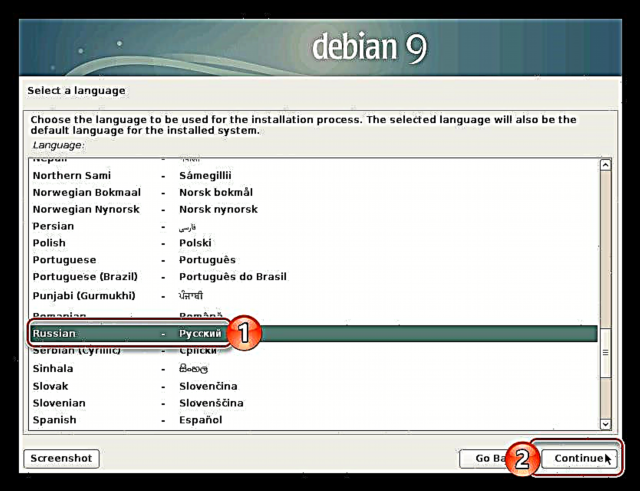





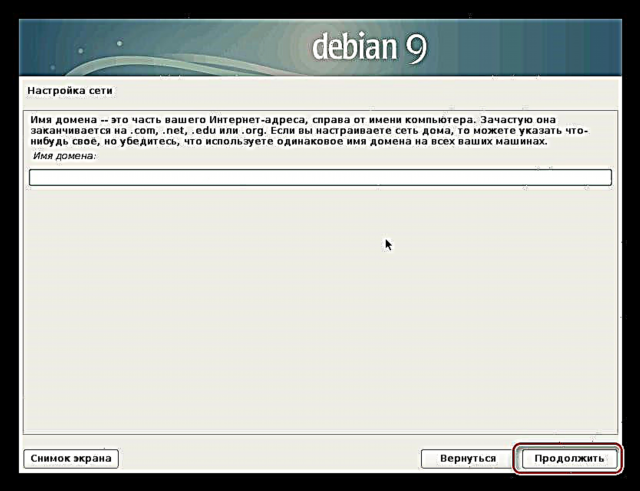




Apre sa, konfigirasyon prensipal la nan sistèm nan lavni ka konsidere kòm konplè. Enstalatè a pral chaje pwogramasyon pou diskisyon yo epi montre li sou ekran an.

Sa ki anba a se travay dirèk ak ki gen kapasite a ak Partitions li yo, ki mande pou analiz pi detaye.
Etap 5: Diskisyon moun ki jwe avè
Pwogram ki fè trase yon disk ap akeyi pa yon meni nan ki ou bezwen chwazi metòd la patisyon. Nan tout, sèlman de ka distenge: "Auto - itilize tout disk la" ak "Manyèlman". Li nesesè demont nan plis detay chak endividyèlman.
Patisipasyon oto
Opsyon sa a se pafè pou moun ki itilizatè ki pa vle konprann tout sibtilite yo nan Layout disk. Men, chwazi metòd sa a, ou dakò ke tout enfòmasyon sou ki gen kapasite a ap efasman. Se poutèt sa, li rekòmande yo sèvi ak li si ki gen kapasite a konplètman vid oswa dosye yo sou li yo pa enpòtan nan ou.
Se konsa, yo patisyon kondwi a otomatikman, fè bagay sa yo:
- Chwazi "Auto - itilize tout disk la" epi peze bouton an Kontinye.
- Nan lis la, chwazi kondwi a kote eksplwatasyon an pral enstale. Nan ka sa a, li se sèlman yon sèl.
- Defini yon konplo Layout. Pral gen twa opsyon yo chwazi nan. Tout rapid ka karakterize pa degre nan sekirite. Se konsa, pa chwazi "Separe seksyon pou / lakay, / var ak / tmp", ou pral pwoteje kòm anpil ke posib soti nan ranje andedan deyò. Pou itilizatè an mwayèn, li rekòmande yo chwazi dezyèm atik la nan lis la - "Patisyon separe pou / lakay".
- Apre w fin gade lis seksyon yo, chwazi liy lan "Fini markup epi ekri chanjman nan disk" epi peze bouton an Kontinye.




Apre etap sa yo yo te pran, pwosesis la enstalasyon sistèm yo ap kòmanse, le pli vit ke li se fini, ou ka imedyatman kòmanse lè l sèvi avèk Debian 9. Men, pafwa layout disk otomatik pa apwopriye pou itilizatè a, kidonk, ou dwe fè l 'manyèlman.
Layout disèt manyèl
Layout disèt Manyèl se yon bon bagay paske ou ka poukont kreye tout Partitions yo ke ou bezwen ak configured chak nan yo nan anfòm bezwen ou yo. Pou fè sa, fè bagay sa yo:
- Lè ou nan fennèt la "Metòd marke"chwazi liy "Manyèlman" epi peze bouton an Kontinye.
- Chwazi medya yo sou ki se Debian 9 enstale nan lis la.
- Mwen dakò pou kreye tab patisyon an nan mete switch la nan Wi ak peze bouton an Kontinye.

Remak: si Partitions te deja kreye sou ki gen kapasite a oswa ou gen yon sistèm opere dezyèm enstale, yo pral fenèt sa a dwe sote.


Aprè nouvo tablo patisyon an te kreye, ou bezwen deside ki partisyon ou pral kreye. Atik la pral bay enstriksyon marke detaye ak yon degre mwayèn nan sekirite, ki se gwo pou pi itilizatè yo. Anba a ou ka wè egzanp lòt opsyon layout.
- Mete aksan sou liy lan "Chèz gratis" epi klike sou bouton an Kontinye.
- Chwazi nan yon nouvo fenèt "Kreye yon nouvo seksyon".
- Espesifye kantite lajan memwa ou vle asiyen anba patisyon rasin sistèm lan, epi klike Kontinye. Li rekòmande ke ou presize omwen 15 GB.
- Chwazi primè kalite nouvo patisyon si ou pa pral enstale lòt sistèm operasyon san konte Debian 9. Sinon, chwazi lojik.
- Lè y ap detèmine ki kote patisyon rasin lan, chwazi "Kòmanse" epi klike sou Kontinye.
- Mete anviwònman yo patisyon rasin menm jan ak egzanp lan montre nan imaj ki anba a.
- Mete aksan sou liy lan "Konfigirasyon patisyon an konplete" epi peze bouton an Kontinye.







Patisyon rasin lan te kreye, kounye a kreye patisyon swap la. Pou fè sa:
- Repete premye etap sa yo nan enstriksyon yo anvan yo kòmanse kreye yon nouvo seksyon.
- Espesifye kantite lajan an nan memwa egal a kantite lajan an nan RAM ou.
- Kòm dènye fwa a, detèmine ki kalite patisyon depann sou kantite a estime nan Partitions. Si gen plis pase kat, Lè sa a, chwazi "Lojik"si mwens - "Prensipal".
- Si ou te chwazi kalite prensipal seksyon an, lè sa a nan pwochen fennèt la chwazi liy lan "Fen".
- Double-klike sou bouton an sourit gòch (LMB) sou liy lan Sèvi ak kòm.
- Nan lis la, chwazi Seksyon Echanj.
- Klike sou liy lan "Konfigirasyon patisyon an konplete" epi peze bouton an Kontinye.



Patisyon rasin lan ak patisyon swap te kreye, li rete pou kreye sèlman patisyon kay la. Pou fè sa, swiv enstriksyon sa yo:
- Kòmanse kreye yon patisyon pa allocation tout espas ki rete pou li ak pou detèmine si kalite li yo.
- Mete tout paramèt jan yo montre anba a.
- Double klike sou LMB sou "Konfigirasyon patisyon an konplete".

Koulye a, tout espas ki la gratis nan ki gen kapasite difisil ou ta dwe distribiye anba Partitions. Ou ta dwe wè yon bagay tankou sa a sou ekran an:

Nan ka ou, gwosè chak seksyon ka varye.
Sa konplete layout disk la, se konsa chwazi liy lan "Fini markup epi ekri chanjman nan disk" epi peze bouton an Kontinye.

Kòm yon rezilta, yo pral ba w yon rapò detaye sou tout chanjman ki fèt. Si tout atik li yo koresponn ak etap sa yo anvan, mete switch la nan Wi epi klike sou Kontinye.

Opsyon partition ki gen kapasite
Pi wo pase yo te bay enstriksyon pou nèf semenn klas yon kondwi sekirite mwayen. Ou ka itilize yon lòt. De opsyon pral kounye a ap prezante.
Fèb pwoteksyon (pafè pou débutan ki jis vle jwenn konnen ak sistèm nan):
- patisyon # 1 - patisyon rasin (15 GB);
- seksyon # 2 - patisyon swap (kapasite RAM).
Maksimòm pwoteksyon (apwopriye pou itilizatè ki gen plan pou yo itilize eksplwatasyon an kòm yon sèvè):
- patisyon # 1 - patisyon rasin (15 GB);
- seksyon # 2 - / bòt ak paramèt ro (20 MB);
- seksyon # 3 - patisyon swap (volim RAM);
- seksyon # 4 - / tmp ak paramèt nosuid, nodev ak noexec (1-2 GB);
- seksyon # 5 - / val / log ak paramèt noexec (500 MB);
- seksyon # 6 - / lakay ou ak paramèt noexec ak nodev (rete espas).
Kòm ou ka wè, nan dezyèm ka a li nesesè yo kreye partisyon anpil, men apre enstale sistèm nan fonksyone, ou pral asire w ke pa gen moun ki ka rantre li soti an deyò de la.
Etap 6: Ranpli Enstalasyon
Touswit apre yo fin swiv enstriksyon yo anvan, enstalasyon an nan eleman debaz yo nan dbyan 9. ap kòmanse.Pwosesis sa a ka pran byen yon ti tan.
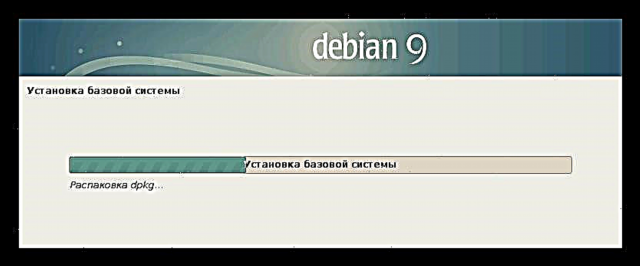
Apre li fini, w ap bezwen mete yon paramèt plis kèk ranpli enstalasyon an plen nan sistèm nan fonksyone.
- Nan premye fenèt la nan anviwònman yo manadjè pake, chwazi Wisi ou gen yon kondwi adisyonèl ak konpozan sistèm, otreman klike sou Non epi klike sou bouton an Kontinye.
- Chwazi peyi a ki nan sistèm achiv glas la sitiye. Sa a se nesesè yo asire segondè download vitès nan konpozan sistèm adisyonèl ak lojisyèl.
- Idantifye dyè a 9 Archive Mirror "ftp.ru.debian.org".

Remak: si ou chwazi yon peyi diferan nan rezidans nan fenèt anvan an, lè sa a olye pou yo "ru" nan adrès la glas yon kòd rejyon diferan yo pral parèt.
- Peze bouton Kontinyesi ou pa pral sèvi ak yon sèvè proxy, otreman endike adrès li yo nan jaden an opinyon ki koresponn lan.
- Tann pou telechaje a ak enstalasyon lojisyèl adisyonèl ak konpozan sistèm yo ranpli.
- Bay repons lan nan kesyon an si ou vle sistèm nan voye estatistik anonim chak semèn nan devlopè yo nan distribisyon an sou souvan itilize pakè.
- Chwazi nan lis la anviwònman an Desktop ke ou vle wè sou sistèm ou an, ak lojisyèl adisyonèl. Apre w fin chwazi, peze Kontinye.
- Rete tann jiskaske eleman yo chwazi nan fenèt anvan yo telechaje yo epi enstale yo.

Remake byen: pwosesis la nan ranpli travay la ka byen long - li tout depann sou vitès la nan entènèt ou ak pouvwa processeur.
- Bay pèmisyon pou enstale GRUB nan dosye bòt mèt la pa chwazi Wi epi klike Kontinye.
- Chwazi kondwi a nan lis la kote charjeur a GRUB pral chita. Li enpòtan pou ke li sitiye sou menm disk la sou ki sistèm nan fonksyone tèt li se enstale.
- Peze bouton Kontinyerekòmanse òdinatè w lan epi kòmanse itilize dbyan ki fèk enstale a.
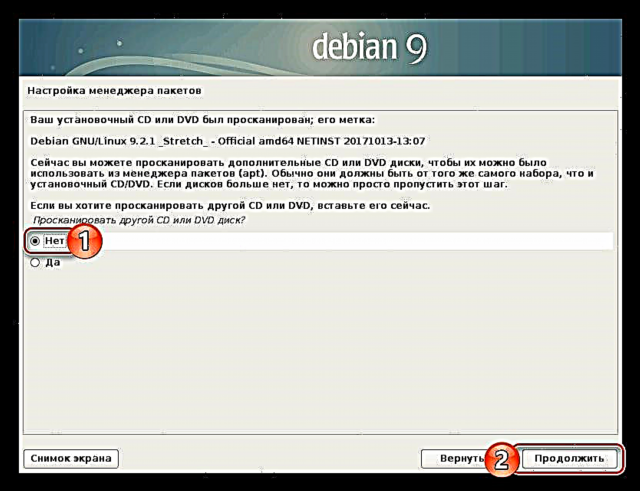



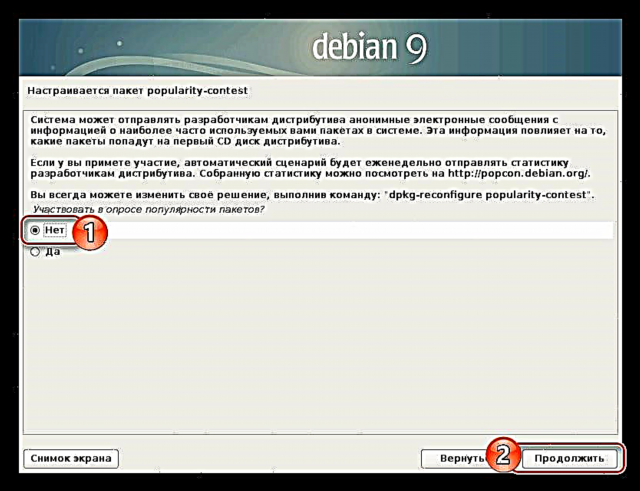


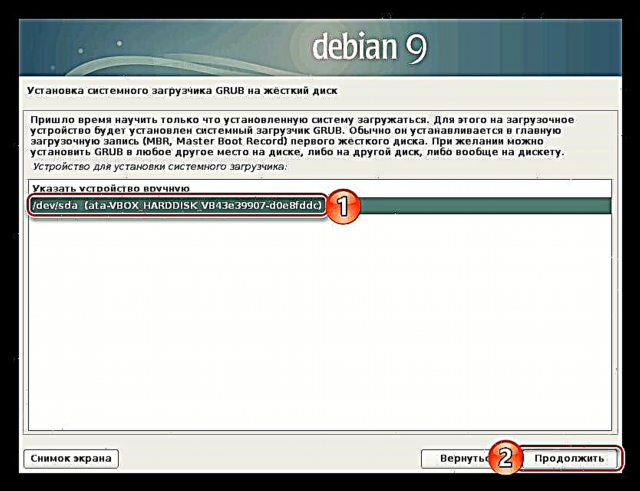

Kòm ou ka wè, enstalasyon sistèm lan fini. Apre rdemare PC a, ou pral pran nan meni charjeur GRUB, nan ki ou bezwen chwazi eksplwatasyon an epi klike sou. Antre.
Konklizyon
Apre w fin ranpli tout etap ki anwo yo, ou pral wè Desktop a Debian 9. Si sa pa rive, revize tout pwen yo nan gid la enstalasyon epi si ou jwenn enkonsistans ak aksyon ou, eseye kòmanse pwosesis la enstalasyon OS ankò reyalize rezilta a vle.
















